Excel - это мощное приложение для работы с таблицами, которое широко используется в бизнесе и домашнем использовании. Оно предлагает различные инструменты и функции для обработки данных. Одна из таких задач может быть удаление символа диез из ячеек, содержащих текстовую информацию.
Шаг 1: Открыть Excel и выбрать ячейки для редактирования

Запустите Excel и откройте файл с таблицей, в которой требуется удалить символ диез. Выберите ячейки, в которых находится этот символ.
Шаг 2: Использовать функцию "Поиск и замена"

Для удаления символа диез в Excel вы можете использовать функцию "Поиск и замена". Чтобы открыть ее, нажмите кнопку "Найти и выбрать" на панели инструментов "Редактирование".
Появится диалоговое окно "Найти и заменить". В поле "Найти" введите символ диез (#). В поле "Заменить" оставьте пустое значение, чтобы удалить символ диез. Нажмите кнопку "Заменить все", чтобы удалить все символы диез в выбранных ячейках.
Шаг 3: Проверьте результат
После нажатия кнопки "Заменить все" Excel удалит все символы диез из выбранных ячеек. Проверьте результат, чтобы убедиться, что символы были успешно удалены.
В некоторых случаях может понадобиться использовать дополнительные параметры поиска и замены, чтобы точнее указать, какие символы нужно удалить. Функция "Поиск и замена" в Excel предлагает ряд опций для настройки поиска и замены.
Теперь вы знаете, как удалить символ диез в Excel с помощью функции "Поиск и замена". Этот простой процесс поможет вам очистить данные и сделать таблицы более удобными для просмотра и анализа.
Причины и способы удаления символа диез в Excel

Символ диез (#) часто используется в Excel для обозначения ошибок в формулах или недостаточно широкого столбца при отображении данных. Однако иногда возникает необходимость удалить этот символ, чтобы данные стали корректно отображаться или использоваться в других расчетах.
Одна из причин удаления символа диез - это разрешение ошибки в формуле или функции. Если Excel автоматически добавил символ диез к ячейке с формулой, это может говорить о том, что формула содержит ошибку. В этом случае, чтобы исправить ошибку, вам нужно добавить или удалить необходимые ячейки, чтобы формула сработала правильно, и символ диез исчезнул.
Еще одна причина удаления символа диез - это расширение столбца для отображения данных полностью. Если в столбце отображается символ диез, это может означать, что ширина столбца недостаточна для отображения данных. В этом случае, чтобы удалить символ диез, вам нужно изменить ширину столбца, чтобы все данные отображались полностью.
В Excel есть несколько способов удаления символа диез.
- Чтобы исправить ошибку в формуле, вам нужно открыть ячейку с формулой, найти ошибку и внести необходимые изменения. После этого символ диез автоматически исчезнет.
- Чтобы расширить ширину столбца, чтобы удалить символ диез, нужно указать курсор на границу между столбцами в заголовке столбца, зажать левую кнопку мыши и перетащить границу столбца вправо или влево, чтобы изменить ширину столбца.
- Также можно использовать комбинацию клавиш "Ctrl + Shift + F", чтобы открыть диалоговое окно "Формат ячейки". Затем вкладка "Числовой" выбрать нужный формат ячейки (например, "Общий" или "Число"), и нажать кнопку "ОК", чтобы применить изменения и удалить символ диез.
Какой бы способ удаления символа диез вы ни выбрали, главное - это убедиться, что данные отображаются корректно, и сделать необходимые изменения в формулах или ширине столбцов, чтобы символ диез исчез.